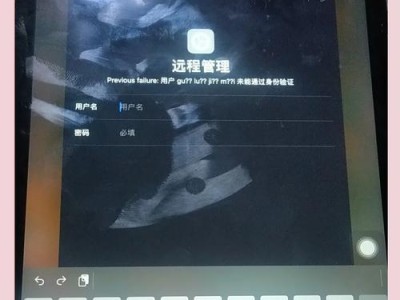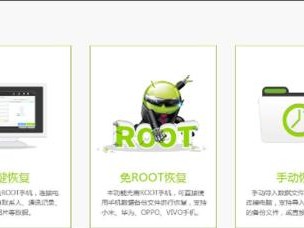随着无线网络的普及和需求增加,很多家庭或办公环境需要覆盖更广泛的网络信号。但是,购买新的无线路由器成本较高。这时,利用旧的路由器设置无线桥接功能就成为一种经济实用的选择。本文将详细介绍如何将旧路由器配置为无线桥接器,以扩展网络覆盖范围。
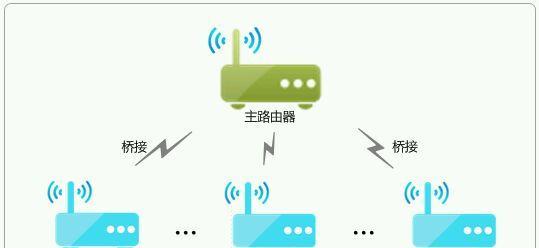
选择适合无线桥接的旧路由器
内容1:我们需要选择一台适合用于无线桥接的旧路由器。关键要考虑的因素包括路由器型号、支持的无线标准和频率等。一般来说,选择支持802.11n或更高标准,并且能够工作在2.4GHz和5GHz频段的路由器是较为理想的选择。
连接电脑与旧路由器
内容2:将电脑与旧路由器通过以太网线连接起来,确保能够通过浏览器访问路由器的管理界面。通常,我们可以在浏览器中输入路由器的默认IP地址(如192.168.1.1)来进行登录。
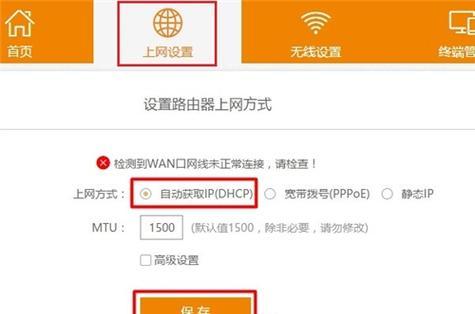
进入路由器管理界面
内容3:输入正确的IP地址后,我们将会跳转到路由器的管理界面。在这里,我们需要输入正确的用户名和密码来进行登录。如果你不清楚用户名和密码,请查找路由器的说明书或上网搜索。
进入无线设置页面
内容4:在路由器管理界面中,找到“无线设置”或类似的选项。点击进入无线设置页面,我们将看到一系列与无线网络相关的选项。
启用无线桥接功能
内容5:在无线设置页面中,找到“桥接模式”或类似的选项。选择启用桥接模式,并保存设置。部分路由器可能还需要进一步设置桥接的目标网络名称(SSID)和密码。
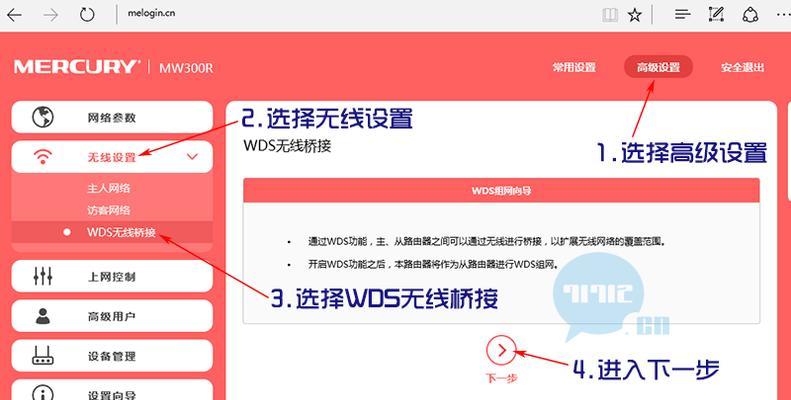
确定主路由器的网络信息
内容6:为了正确配置无线桥接功能,我们需要确定主路由器的网络信息。包括主路由器的SSID、加密方式和密码等。这些信息可以在主路由器的管理界面或者相关文档中找到。
配置无线桥接器的网络信息
内容7:回到无线设置页面,在桥接模式下,输入主路由器的网络信息,如SSID、加密方式和密码等。确保无线桥接器的网络信息与主路由器一致,这样才能正常进行桥接。
应用并保存设置
内容8:在完成无线桥接器的网络信息配置后,点击应用或保存设置按钮。路由器将会重启并应用新的配置。在此过程中,我们需要保持电脑与旧路由器的连接。
无线桥接器重新启动
内容9:完成应用设置后,无线桥接器将会重新启动。这个过程需要一些时间,请耐心等待。期间,确保电脑与旧路由器的连接不中断。
测试无线桥接功能
内容10:等待无线桥接器重新启动后,我们可以尝试连接到主路由器的无线网络。使用其他设备,如手机或平板电脑,在无线覆盖范围内搜索并连接到主路由器的无线网络。
检查无线信号强度
内容11:通过连接到主路由器的无线网络,我们可以检查无线信号的强度和稳定性。使用网络测速工具或者浏览器访问一些网站,确保无线桥接功能正常工作,并且网络速度符合预期。
调整无线桥接器的位置
内容12:如果发现无线信号较弱或不稳定,我们可以尝试调整无线桥接器的位置。通常来说,将无线桥接器放置在距离主路由器较近且没有障碍物阻挡的位置,可以获得更好的信号覆盖效果。
优化无线桥接设置
内容13:根据实际情况,我们还可以进一步优化无线桥接设置。例如,调整无线频道、增加无线网络的安全性等。这些设置可以在路由器管理界面的相应选项中找到。
注意维护和更新
内容14:一旦完成无线桥接功能的设置,我们还需要定期维护和更新无线桥接器的固件。这可以确保其正常运行,并提供更好的网络体验。
内容15:通过上述步骤,我们可以将旧路由器转变为无线桥接器,将网络信号覆盖范围扩展到更广阔的区域。这是一种经济实用的方法,适用于需要扩展网络覆盖的家庭或办公环境。通过合理配置无线桥接器的网络信息和调整位置,可以实现稳定、高速的无线网络连接。记得定期维护和更新无线桥接器,以保持其良好的工作状态。